 आधुनिक कंप्यूटर उपयोगकर्ताओं का जीवन इंटरनेट के बिना कल्पना करना कठिन है। इसके साथ, आप आवश्यक जानकारी खोज सकते हैं, संदेश और दस्तावेज भेज सकते हैं, वीडियो, गेमप्ले और बहुत कुछ देख सकते हैं। इसलिए, नेटवर्क की स्थिरता और गति बहुत महत्वपूर्ण है।
आधुनिक कंप्यूटर उपयोगकर्ताओं का जीवन इंटरनेट के बिना कल्पना करना कठिन है। इसके साथ, आप आवश्यक जानकारी खोज सकते हैं, संदेश और दस्तावेज भेज सकते हैं, वीडियो, गेमप्ले और बहुत कुछ देख सकते हैं। इसलिए, नेटवर्क की स्थिरता और गति बहुत महत्वपूर्ण है।
कभी-कभी उपयोगकर्ताओं को गिरने की गति की समस्या का सामना करना पड़ता है। इसके कई कारण हो सकते हैं। लेकिन इससे पहले कि आप उनकी खोज और उन्मूलन शुरू करें, इंटरनेट के इस पैरामीटर को मापना आवश्यक है।
इंटरनेट की गति क्या है और यह किस पर निर्भर करता है
इंटरनेट की गति बैंडविड्थ है। यह वह सूचना है जो इंटरनेट एक सेकंड में प्राप्त और संचारित करने में सक्षम है। इस सूचक को Kb / s या Mb / s में मापा जाता है। उदाहरण के लिए, 10 एमबी / एस की चैनल चौड़ाई के साथ, आप प्रति सेकंड 1.25 एमबी डेटा स्थानांतरित कर सकते हैं। लेकिन यह सूचक एक संदर्भ है, क्योंकि विभिन्न कारक डेटा ट्रांसमिशन के समय को प्रभावित करते हैं:
- डेटा ट्रांसफर प्रोटोकॉल।
- वह लोड जो किसी निश्चित समय पर नेटवर्क पर लागू होता है। यदि कई एक साथ काम करने वाले उपकरण राउटर से जुड़े होते हैं, जबकि उनमें से एक जानकारी डाउनलोड करने की प्रक्रिया को अंजाम देता है, तो अन्य उपकरणों पर गति न्यूनतम होगी।
- समय। आमतौर पर नेटवर्क पर पीक लोड शाम तक पहुंच जाता है, क्योंकि बड़ी संख्या में उपयोगकर्ता इससे जुड़े होते हैं। इसलिए, इस समय कनेक्शन की गुणवत्ता के साथ अक्सर समस्याएं होती हैं।
- कनेक्टेड डेटा प्लान।
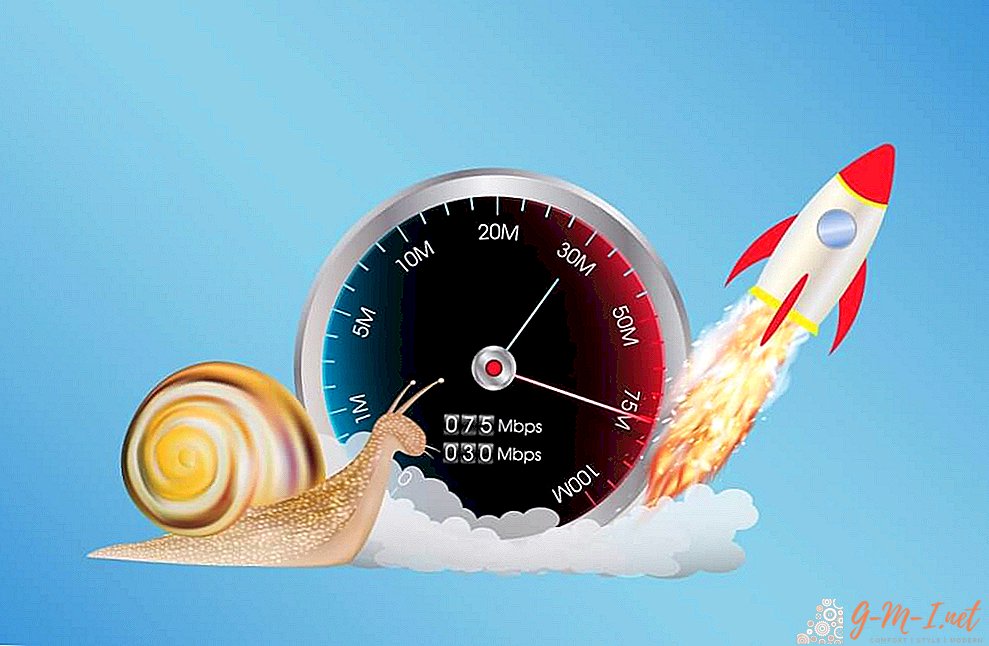
यदि कनेक्शन वायरलेस प्रोटोकॉल वाई-फाई का उपयोग करके बनाया गया है, तो उपरोक्त कारणों में जोड़ना चाहिए:
- हस्तक्षेप। वे उन डिवाइसों से हो सकते हैं जो रेडियो तरंगों, अन्य राउटरों या वाई-फाई प्रोटोकॉल के माध्यम से राउटर से जुड़े उपकरणों की एक बड़ी संख्या का उपयोग करते हैं।
- राउटर से डिवाइस तक की दूरी।
- दीवारों की उपस्थिति जो रेडियो सिग्नल के पारित होने को रोकती है।
- सिग्नल की ताकत।
- राउटर की सेटिंग्स और फर्मवेयर संस्करण।
कम कनेक्शन की गति एक वास्तविक समस्या हो सकती है। इसलिए, इसका अर्थ जानना महत्वपूर्ण है। यह इस समस्या के कारण को खोजने और समाप्त करने का समय देगा।
लैपटॉप पर विंडोज का उपयोग करके इंटरनेट की गति कैसे जांचें
विभिन्न तरीकों से कनेक्शन की गुणवत्ता निर्धारित करें। हालांकि, ऐसे विकल्प हैं जिन्हें विशेष कार्यक्रमों की अतिरिक्त स्थापना की आवश्यकता नहीं है। उदाहरण के लिए, आप विंडोज ऑपरेटिंग सिस्टम के मानक टूल का उपयोग कर सकते हैं।
विंडोज का उपयोग करके कनेक्शन का परीक्षण करने के लिए, आपको निम्न करना चाहिए
- खुली टीम की समय सीमा यह खोज मेनू का उपयोग करके किया जा सकता है। "Cmd" दर्ज करना आवश्यक है। दूसरा तरीका विन + आर कीबोर्ड शॉर्टकट का उपयोग करना है, जो रन विंडो को लाएगा। "सीएमडी" दर्ज करना भी आवश्यक है।
- दिखाई देने वाली कमांड विंडो में, आपको दर्ज करना होगा: "साइट का ping_address।" अंडरस्कोर को एक स्थान से बदला जाना चाहिए। और "साइट का पता" के बजाय आवश्यक इंटरनेट संसाधन के पते को इंगित करना चाहिए।
- एंटर की दबाएं।
कमांड विंडो डेटा भेजने और प्राप्त करने की प्रक्रिया को प्रदर्शित करेगी। एक महत्वपूर्ण विशेषता संचरण समय है। अधिकतम अनुमत मूल्य 150 मिलीसेकंड है।
चेतावनी! प्रक्रिया को निष्पादित करने से पहले परिणाम अधिक विश्वसनीय होने के लिए, सभी चलने वाले अनुप्रयोगों को बंद करना आवश्यक है।
इंटरनेट संसाधनों का उपयोग
कनेक्शन की गुणवत्ता के बारे में जानकारी प्राप्त करने का सबसे आसान तरीका वेब एप्लिकेशन का उपयोग करना है।
Speedtest
इंटरनेट की गुणवत्ता की जांच के लिए सबसे लोकप्रिय सेवाओं में से एक। इसे लॉन्च करने के लिए, आपको ब्राउज़र के एड्रेस बार में www.speedtest.net/ru दर्ज करना होगा, और "स्टार्ट" बटन पर क्लिक करना होगा। थोड़े समय के बाद, सेवा वर्तमान जानकारी प्रदर्शित करेगी।
2IP
अधिक बहुमुखी सेवा। नेटवर्क की गति को मापने के अलावा, यह साइटों के प्रदर्शन और प्रदर्शन को दर्शाता है। ब्राउज़र में आपको 2ip.ru/speed/ दर्ज करने की आवश्यकता है, साइट पर जाएं और "परीक्षण" पर क्लिक करें। अधिक सटीक परिणामों के लिए, निकटतम शहर को निर्दिष्ट करना वांछनीय है।
Yandex
नेटवर्क स्पीड की टेस्टिंग के लिए Yandex की अपनी वेबसाइट है। आप इसे यहां देख सकते हैं: yandex.ru/internet। साइट पर, "माप" बटन पर क्लिक करें और वास्तविक परिणाम की प्रतीक्षा करें।
इंटरनेट लंबे समय से जीवन का एक अभिन्न अंग बन गया है। इसलिए, इसके काम की गति की निगरानी करना महत्वपूर्ण है। विशेष सेवाओं का उपयोग आपको वर्तमान कनेक्शन की गति का आसानी से पता लगाने में मदद करेगा और, यदि आपको कोई समस्या है, तो उनका उन्मूलन शुरू करें।

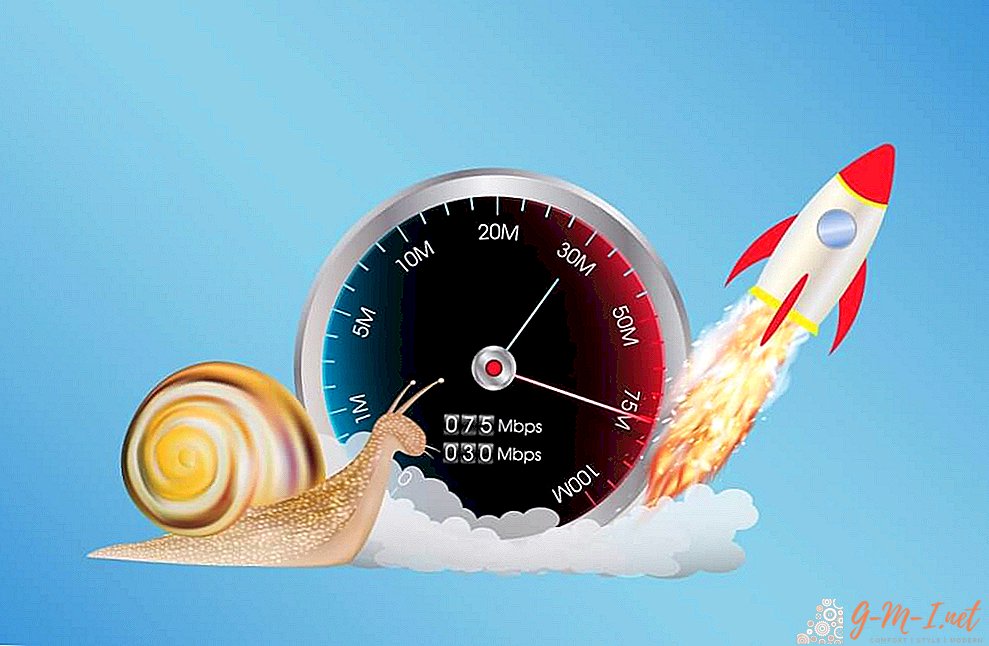
अपनी टिप्पणी छोड़ दो